Как загрузить и установить приложение Gate.io для ноутбука/ПК (Windows, macOS)
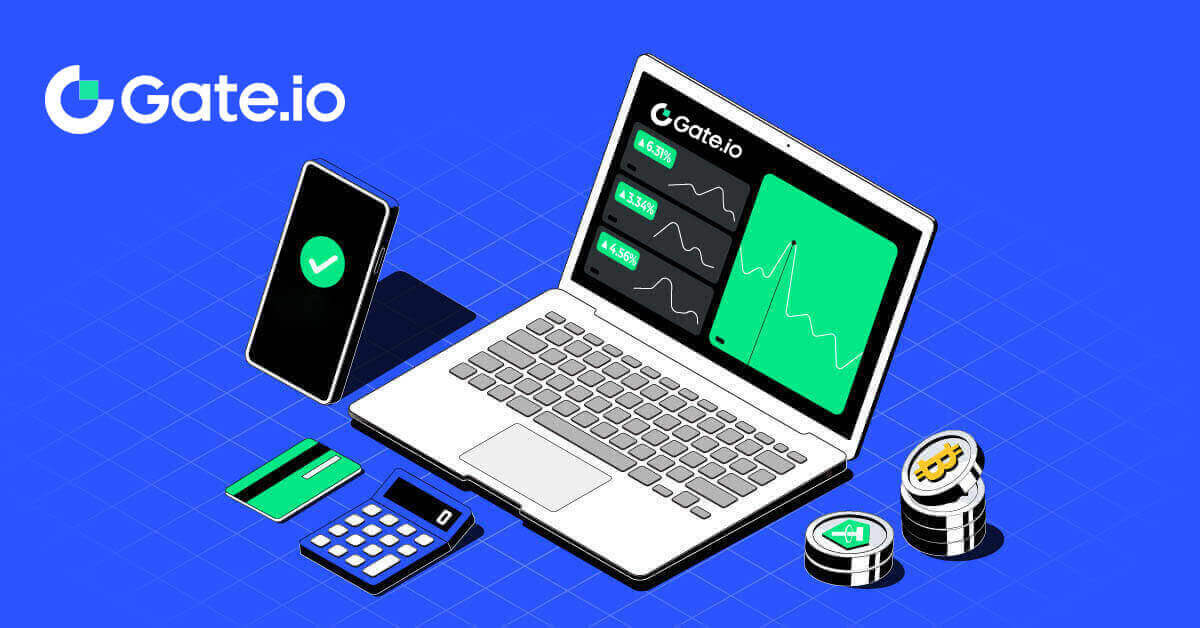
Как скачать и установить Gate.io на ПК
1. Войдите в свою учетную запись Gate.io , на первой странице щелкните значок [Windows] , чтобы загрузить Gate.io на свой компьютер.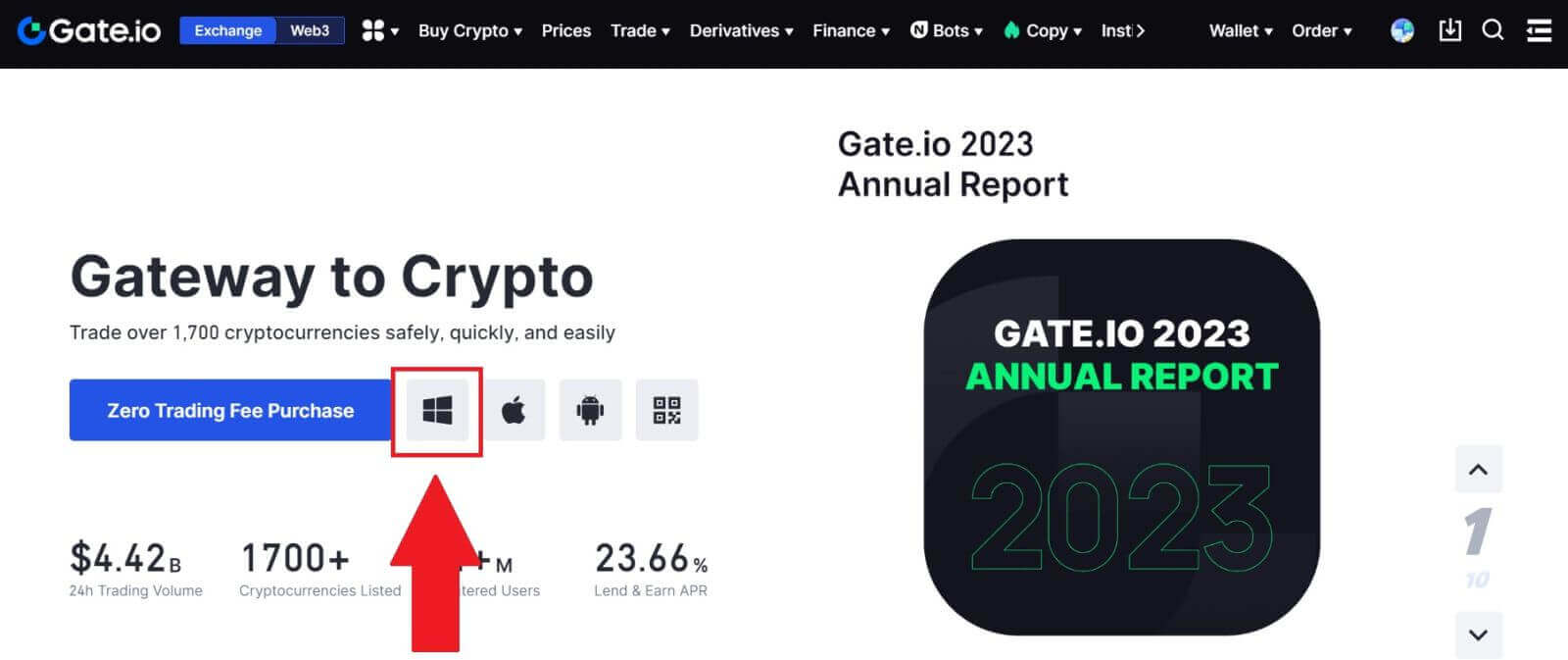
2. Когда загрузка будет завершена, вы сможете найти файл в разделе «Загрузки». Дважды щелкните, чтобы открыть загруженный файл.
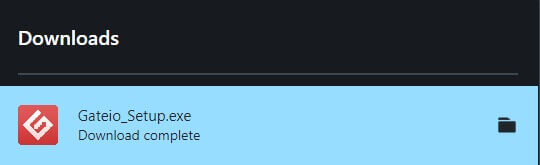
3. Откроется окно установки Gate.io. Нажмите [Далее] , чтобы продолжить.
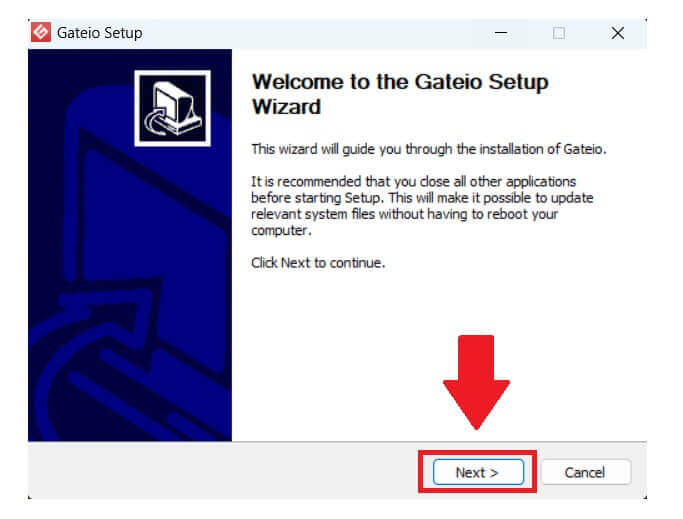
4. Выберите файл для установки и нажмите [Установить].
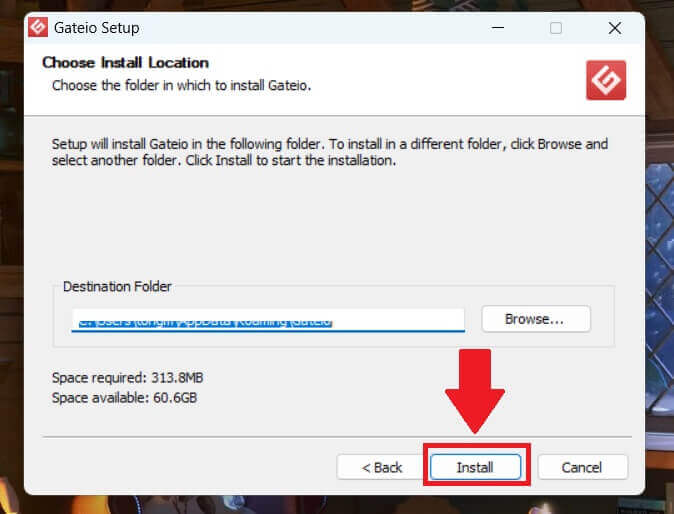
5. После этого вы завершили загрузку приложения Gate.io на свой компьютер. Нажмите [Готово] , чтобы завершить процесс.
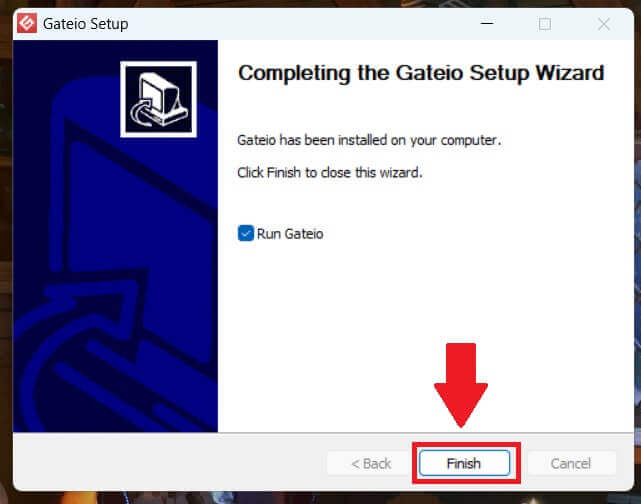
Как зарегистрировать аккаунт на Gate.io
1. Перейдите на сайт Gate.io и нажмите [Зарегистрироваться] . 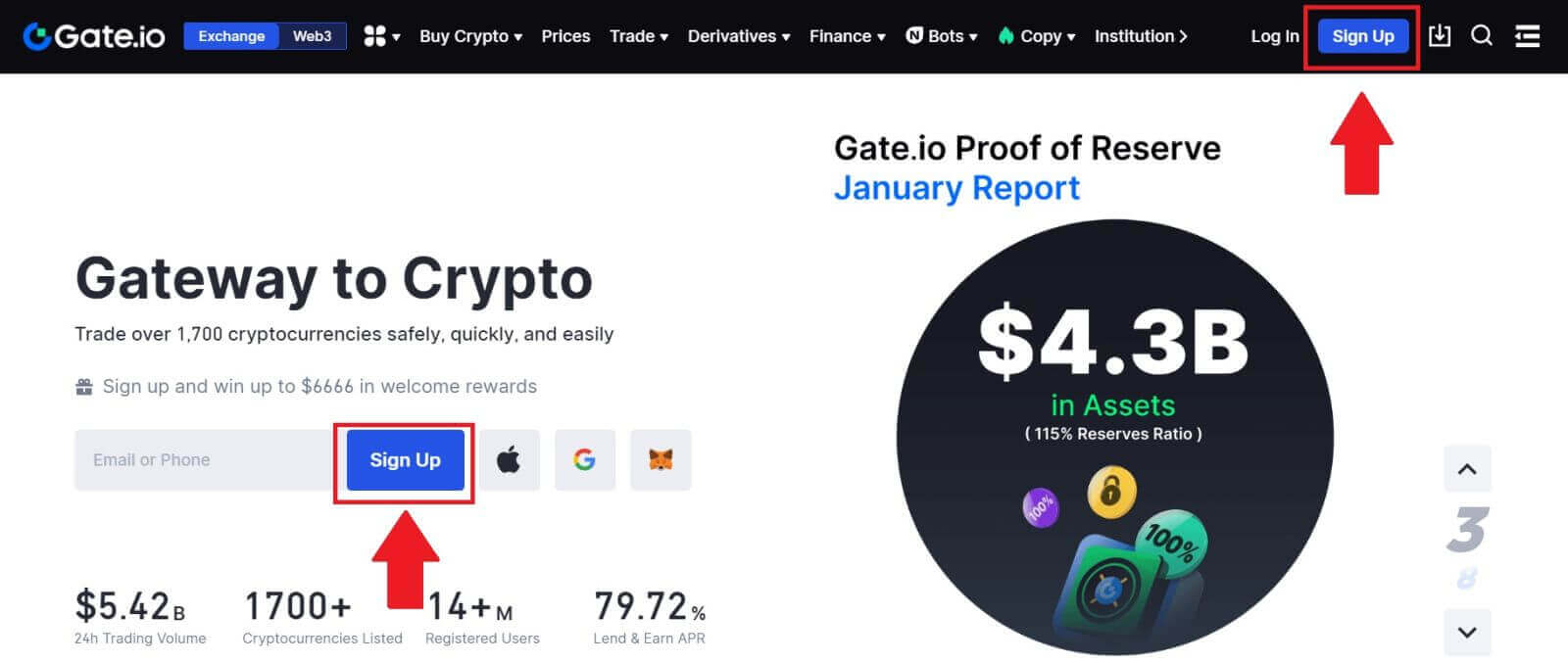
2. Выберите [Электронная почта] или [Номер телефона] и введите свой адрес электронной почты или номер телефона. Затем создайте надежный пароль для своей учетной записи.
Выберите [Страну/регион проживания] , установите флажок и нажмите [Зарегистрироваться]. 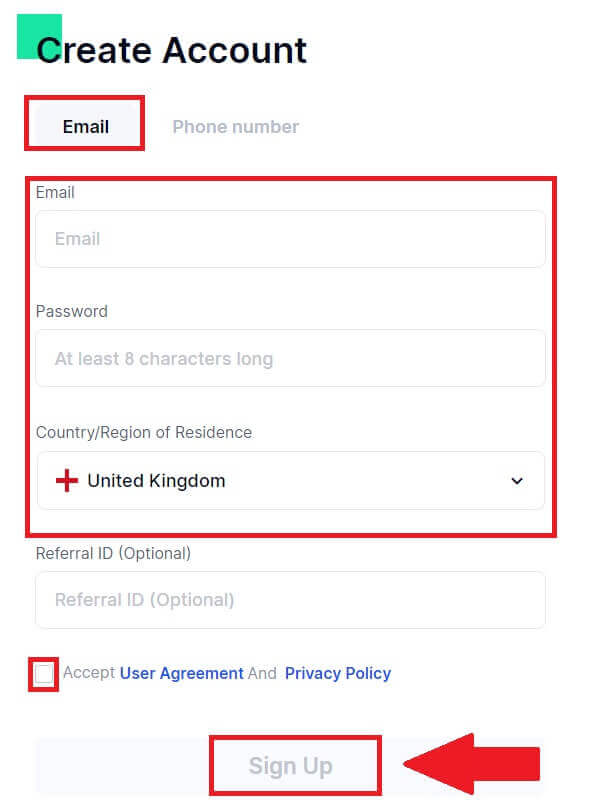
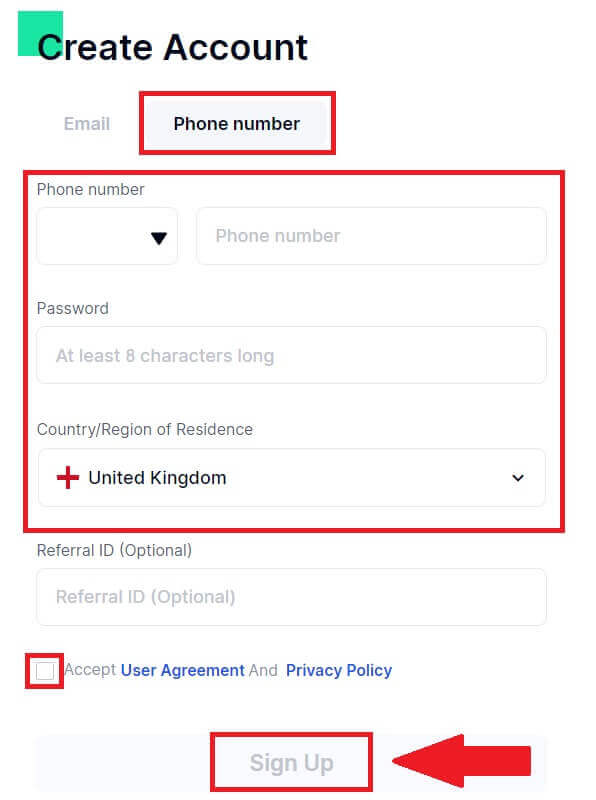
3. Появится окно подтверждения и введите проверочный код. Вы получите 6-значный код подтверждения на свой адрес электронной почты или телефон. Затем нажмите кнопку [Подтвердить] . 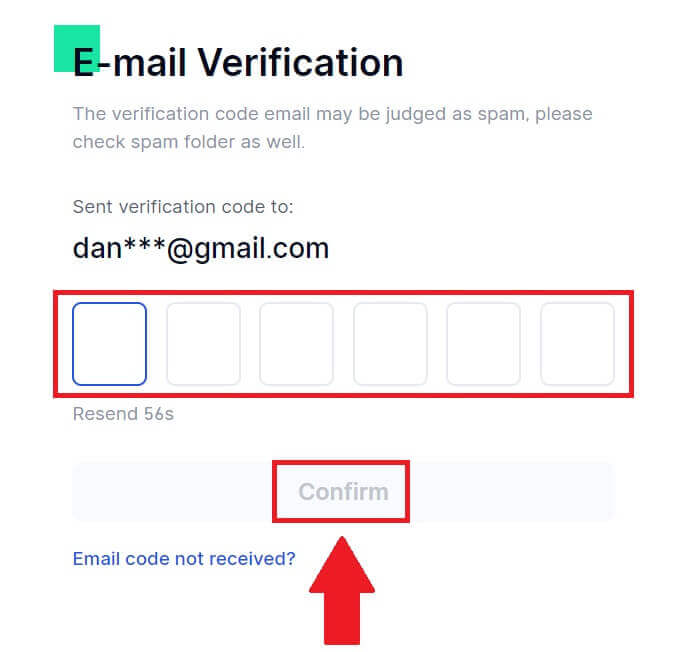
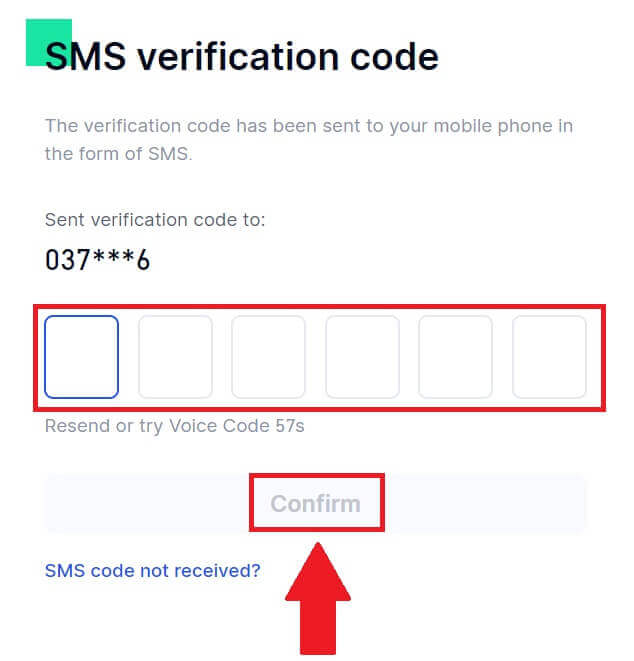
4. Поздравляем! Вы успешно создали учетную запись Gate.io по электронной почте или номеру телефона. 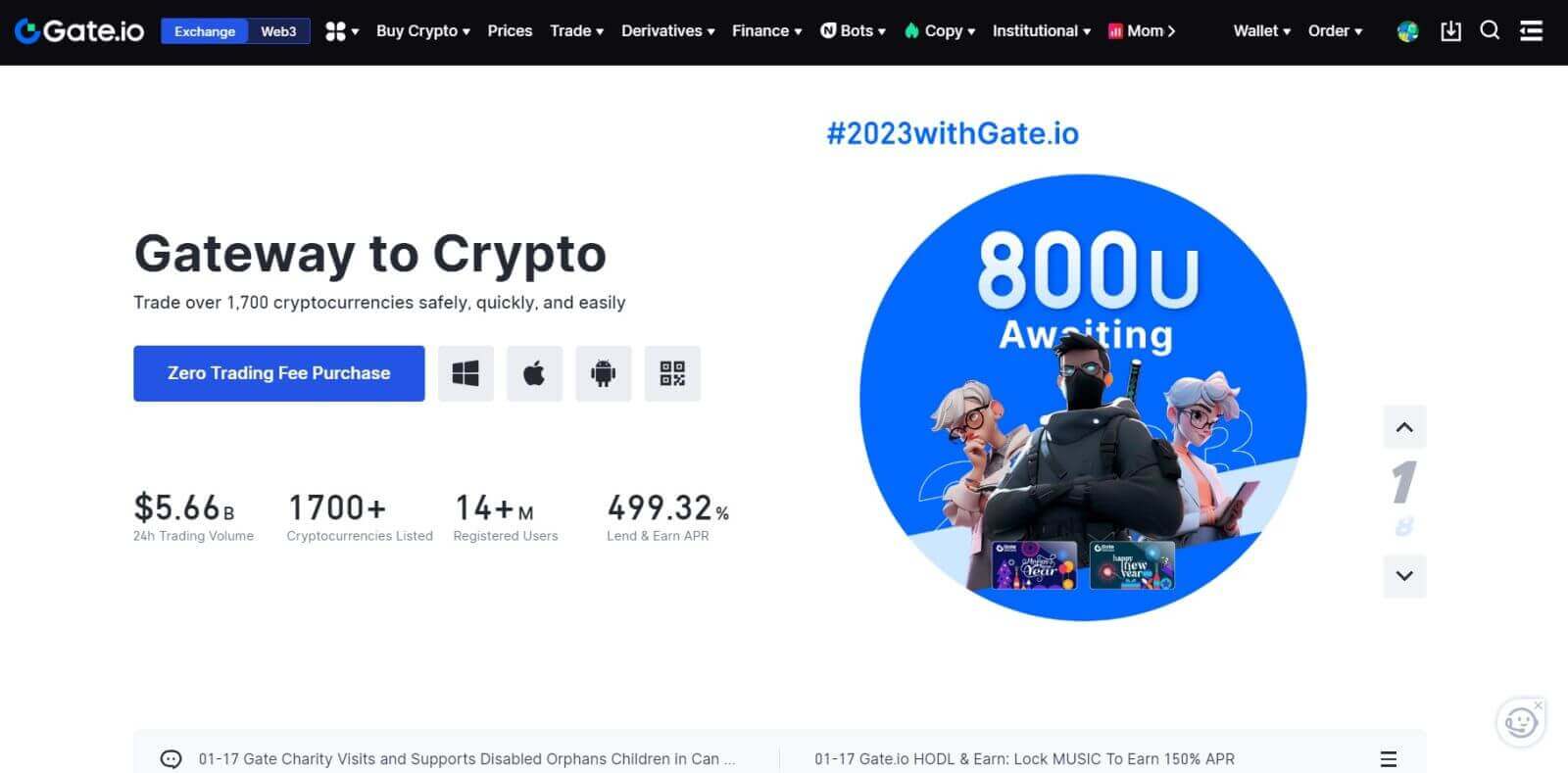
Часто задаваемые вопросы (FAQ)
Почему я не могу получать электронные письма от Gate.io?
Если вы не получаете электронные письма, отправленные с Gate.io, следуйте приведенным ниже инструкциям, чтобы проверить настройки вашей электронной почты:1. Вы вошли в систему с адресом электронной почты, зарегистрированным в вашей учетной записи Gate.io? Иногда вы можете выйти из своей электронной почты на своем устройстве и, следовательно, не можете видеть электронные письма Gate.io. Пожалуйста, войдите в систему и обновите.
2. Проверили ли вы папку «Спам» в своем электронном письме? Если вы обнаружите, что ваш поставщик услуг электронной почты отправляет электронные письма Gate.io в папку со спамом, вы можете пометить их как «безопасные», внеся адреса электронной почты Gate.io в белый список. Вы можете обратиться к разделу «Как внести в белый список электронные письма Gate.io», чтобы настроить его.
3. Функциональность вашего почтового клиента или поставщика услуг в норме? Чтобы убедиться, что ваш брандмауэр или антивирусная программа не вызывают конфликта безопасности, вы можете проверить настройки почтового сервера.
4. Ваш почтовый ящик забит электронными письмами? Вы не сможете отправлять или получать электронные письма, если достигли лимита. Чтобы освободить место для новых писем, вы можете удалить некоторые из старых.
5. Зарегистрируйтесь, используя распространенные адреса электронной почты, такие как Gmail, Outlook и т. д., если это возможно.
Почему я не могу получить коды подтверждения по SMS?
Gate.io всегда работает над улучшением пользовательского опыта, расширяя охват SMS-аутентификации. Тем не менее, некоторые страны и регионы в настоящее время не поддерживаются. Пожалуйста, проверьте наш глобальный список покрытия SMS, чтобы узнать, распространяется ли ваше местоположение, если вы не можете включить аутентификацию по SMS. Используйте аутентификацию Google в качестве основной двухфакторной аутентификации, если вашего местоположения нет в списке.
Следующие действия следует предпринять, если вы по-прежнему не можете получать коды SMS даже после активации аутентификации по SMS или если вы в настоящее время проживаете в стране или регионе, входящем в наш глобальный список покрытия SMS:
- Убедитесь, что на вашем мобильном устройстве есть сильный сигнал сети.
- Отключите на своем телефоне все программы блокировки вызовов, брандмауэры, антивирусы и/или программы для звонков, которые могут препятствовать работе нашего кода SMS.
- Включите телефон снова.
- Вместо этого попробуйте голосовую верификацию.
Как повысить безопасность учетной записи Gate.io
1. Настройки пароля: установите сложный и уникальный пароль. В целях безопасности обязательно используйте пароль длиной не менее 8 символов, включая хотя бы одну заглавную и строчную букву и одну цифру. Избегайте использования очевидных шаблонов или информации, которая легко доступна другим людям (например, вашего имени, адреса электронной почты, дня рождения, номера мобильного телефона и т. д.).
- Не рекомендуемые нами форматы паролей: lihua, 123456, 123456abc, test123, abc123.
- Рекомендуемые форматы паролей: Q@ng3532!, iehig4g@#1, QQWwfe@242!
2. Изменение паролей. Мы рекомендуем регулярно менять пароль, чтобы повысить безопасность вашей учетной записи. Лучше всего менять пароль каждые три месяца и каждый раз использовать совершенно другой пароль. Для более безопасного и удобного управления паролями мы рекомендуем вам использовать менеджер паролей, например «1Password» или «LastPass».
- Кроме того, пожалуйста, сохраняйте свои пароли строго конфиденциальными и не разглашайте их другим лицам. Сотрудники Gate.io никогда и ни при каких обстоятельствах не будут спрашивать ваш пароль.
3. Двухфакторная аутентификация (2FA).
Привязка Google Authenticator. Google Authenticator — это инструмент динамического пароля, запущенный Google. Вам необходимо использовать свой мобильный телефон для сканирования штрих-кода, предоставленного Gate.io, или ввести ключ. После добавления действительный 6-значный код аутентификации будет генерироваться на аутентификаторе каждые 30 секунд.
4. Остерегайтесь фишинга.
Будьте бдительны в отношении фишинговых писем, якобы отправленных от Gate.io, и всегда проверяйте, что ссылка является ссылкой на официальный сайт Gate.io, прежде чем войти в свою учетную запись Gate.io. Сотрудники Gate.io никогда не спросят у вас пароль, коды подтверждения по SMS или электронной почте, а также коды Google Authenticator.


